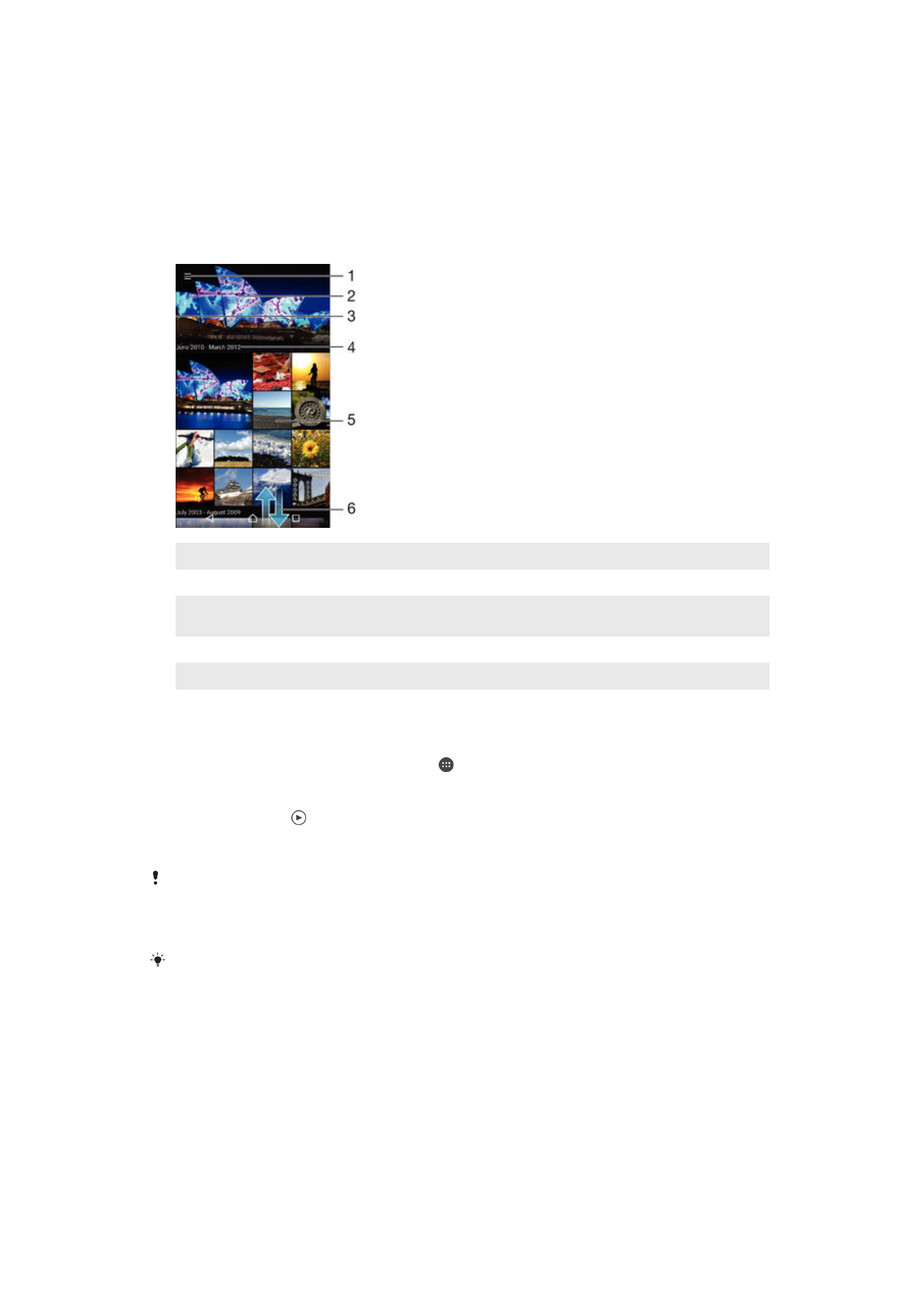
Anzeigen von Fotos und Videos
Mithilfe der Album-App können Sie die mit Ihrer Kamera aufgenommenen Fotos und
Videos anzeigen bzw. abspielen oder ähnliche, von Ihnen auf Ihrem Gerät gespeicherte
Inhalte anzeigen. Alle Fotos und Videos werden in einem chronologisch angeordneten
Raster angezeigt.
1
Zum Öffnen des Menüs des Album-App-Startbildschirms auf das Symbol tippen
2
Zeigen Sie eine Diashow aller Bilder oder nur der Bilder an, die Sie zu Ihren Favoriten hinzugefügt haben.
3
Durch Ziehen der linken Ecke des Bildschirms nach rechts das Menü des Startbildschirms der Album-
App öffnen
4
Datumsbereich der Elemente in der aktuellen Gruppe
5
Tippen Sie auf ein Foto oder Video, um es im Vollbildmodus zu öffnen.
6
Durch Blättern nach oben oder unten Inhalte anzeigen
So zeigen Sie Fotos und Videos an:
1
Tippen Sie auf dem Startbildschirm auf .
2
Tippen Sie auf
Album.
3
Tippen Sie auf das Foto bzw. Video, das Sie ansehen möchten. Tippen Sie bei
Aufforderung auf >
Video > NUR EINMAL.
4
Streichen Sie nach links, um das nächste Foto oder Video anzuzeigen. Streichen
Sie nach rechts, um das vorherige Foto oder Video anzuzeigen.
Wenn Sie eine Anwendung ändern möchten, die Sie als Standardprogramm zum Öffnen von
Videos eingestellt haben, dann tippen Sie auf
Einstellungen > Apps und streichen Sie zur
Registerkarte
Alle. Wählen Sie dann die Anwendung aus und tippen Sie auf STANDARD-
EINSTELLUNG ZURÜCKSETZEN unter Standardmäßig starten.
Wenn die Bildschirmausrichtung beim Seitwärtsdrehen Ihres Geräts nicht automatisch
geändert wird, tippen Sie auf
Bildschirminhalte drehen unter Einstellungen > Display > Bei
Drehung des Geräts.
So ändern Sie die Größe der Miniaturbilder:
•
Wenn Sie Miniaturbilder von Fotos und Videos in der „Album“-App anzeigen,
ziehen Sie zwei Finger auseinander, um sie zu vergrößern, oder drücken Sie zwei
Finger zusammen, um sie zu verkleinern.
So zoomen Sie ein Foto:
•
Wenn Sie ein Foto anzeigen, ziehen Sie zwei Finger auseinander, um es zu vergrößern,
oder drücken Sie zwei Finger zusammen, um es zu verkleinern.
103
Dies ist eine Internetversion dieser Publikation. © Druckausgabe nur für den privaten Gebrauch.
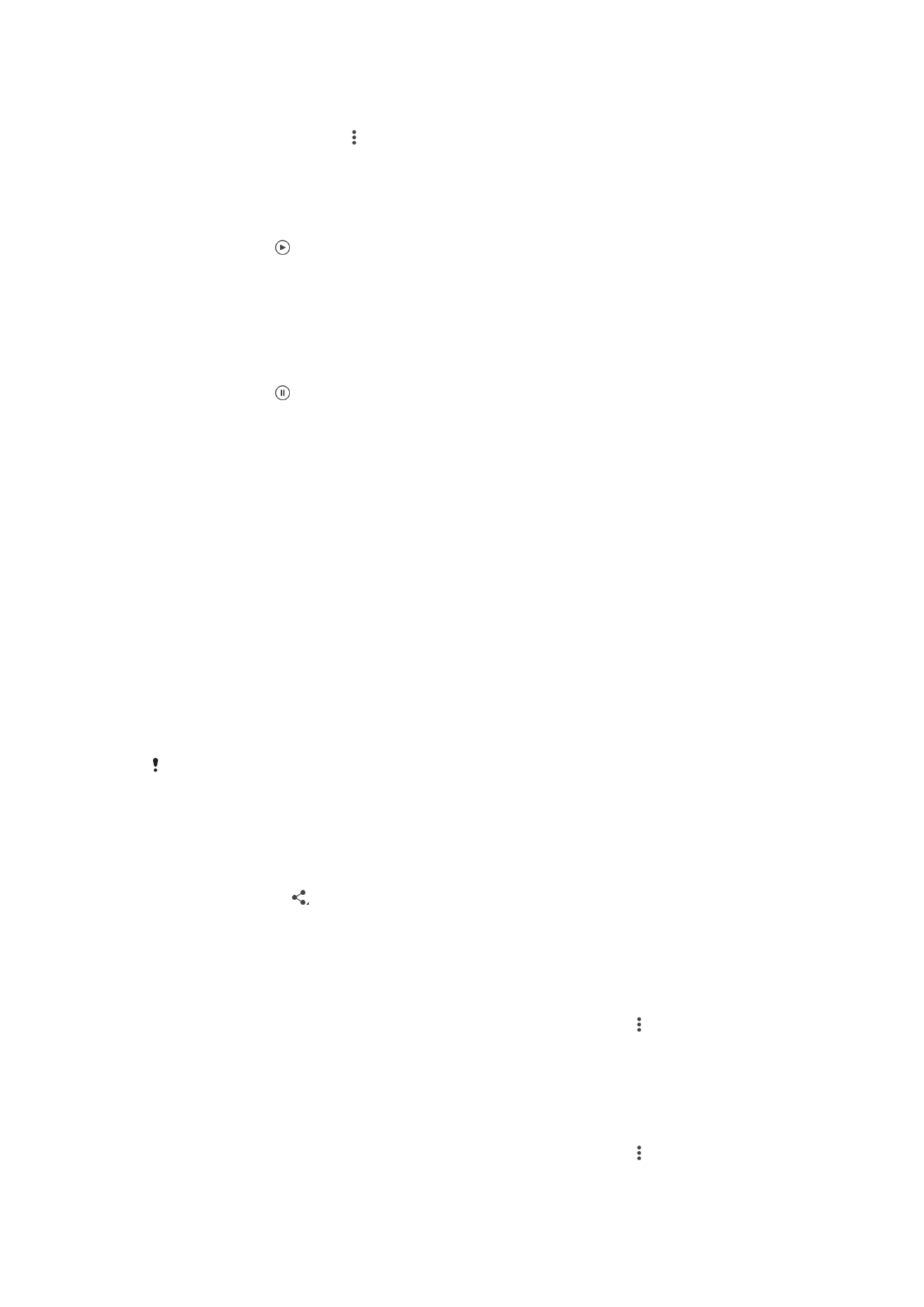
So zeigen Sie Fotos in einer Diashow an:
1
Wenn Sie ein Foto anzeigen, tippen Sie auf den Bildschirm und die Symbolleisten
anzuzeigen, und dann auf >
Diashow, um alle Fotos eines Albums
wiederzugeben.
2
Tippen Sie auf ein Foto, um die Diashow zu beenden.
So spielen Sie ein Video ab:
1
Tippen Sie in der Album-App auf das Video, das Sie abspielen möchten.
2
Tippen Sie auf und anschließend auf
Video> NUR EINMAL.
3
Wenn keine Wiedergabebediensymbole angezeigt werden, tippen Sie für deren
Anzeige auf den Bildschirm. Um die Bedienelemente auszublenden, tippen Sie
erneut auf den Bildschirm.
So halten Sie ein Video an:
1
Tippen Sie beim Abspielen eines Videos auf den Bildschirm, um die
Bedienelemente anzuzeigen.
2
Tippen Sie auf .
So spulen Sie ein Video schnell vor und zurück:
1
Um die Bedienelemente ein- oder auszublenden, tippen Sie auf den Bildschirm.
2
Ziehen Sie die Fortschrittsleiste zum Zurückspulen nach links, zum Vorspulen nach
rechts.
So passen Sie die Lautstärke eines Videos an:
•
Drücken Sie die Lautstärketaste.